Немного о возможностях чатов:
- ваши сотрудники смогут получать и оперативно отвечать на сообщения клиентов в чатах, как в панели телефонии МИКО, так и в самой программе «1С:Управление IT-отделом 8»;
- чат можно привязать к заданию. Для быстрого перехода к просмотру переписки;
- создавать задания из сообщения клиента; - передавать чат переписки другому сотруднику;
- сделать коллегу наблюдателем чата.
Подключение мессенджера Telegram и WhatsApp.
Перейдите в Звонки и сообщения -> Настройки мессенджера. Добавьте учетную запись типа Telegram клиент или WhatsApp.
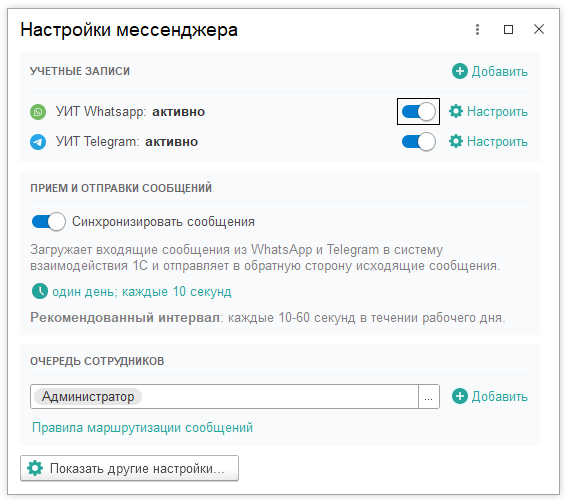
|
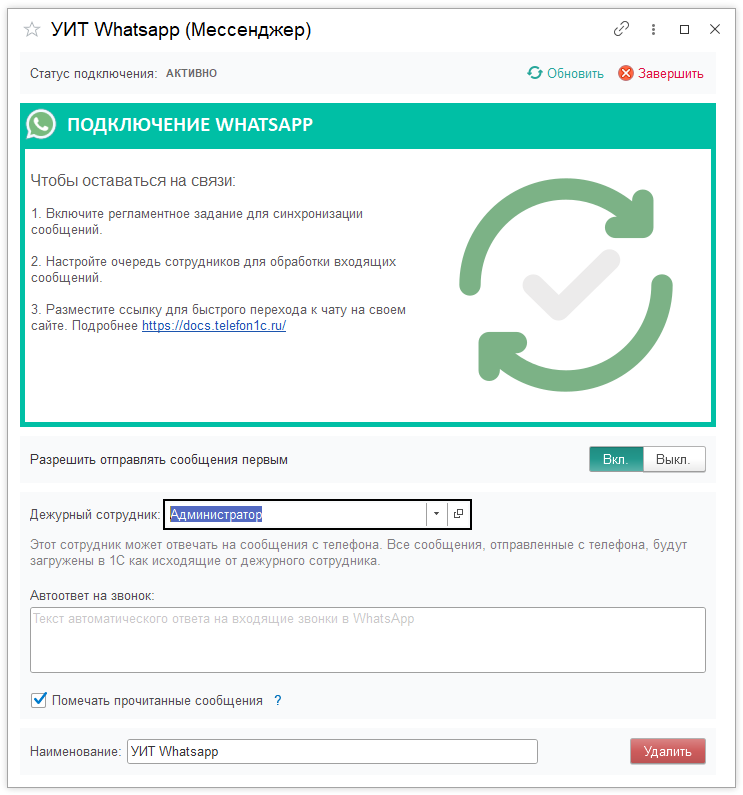
|
В поле Номер телефона введите номер, на который зарегистрирован добавляемый аккаунт telegram или WhatsAp.
Разрешите отправлять сообщения первым.
Выберите дежурного сотрудника.
ℹ Поскольку звонки через чат не поддерживаются, на тот случай если клиент позвонит, чтобы он не думал, что его игнорируют, рекомендуется установить автоответ на звонок.Установите наименование данной учетной записи, в данном примере - УИТ Whatsapp.
⚠ Не забудьте! Настроить регламентное задание Синхронизировать сообщения, указав частоту синхронизации.
Дополнительные настройки мессенджера
Для настройки выполним действия: Звонки и сообщения -> Настройки мессенджера -> Показать другие настройки.
Автоматические действия
Настройка автоматической оправки сообщений:
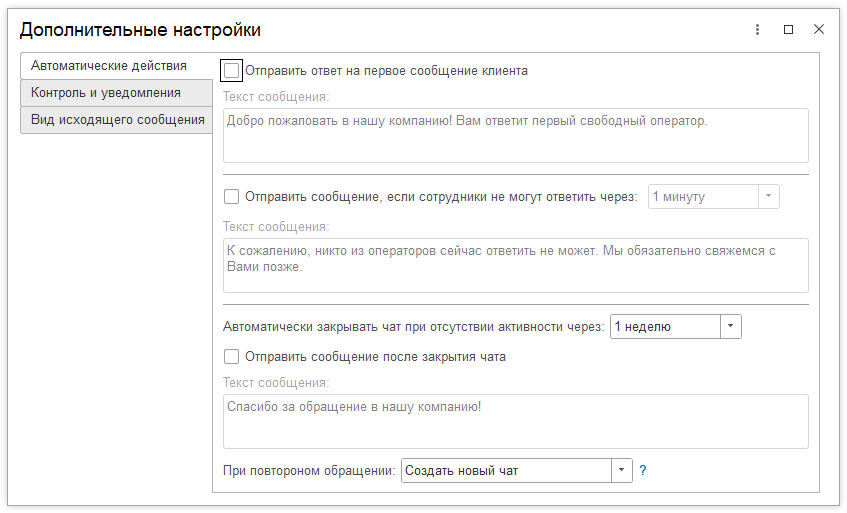
|
1. Приветствия. Сообщение отправляется сразу после получения первого сообщения клиента.

|
2. Если сотрудники не отвечают. Сообщение отправляется если сотрудники не отвечают в течение указанного промежутка времени.
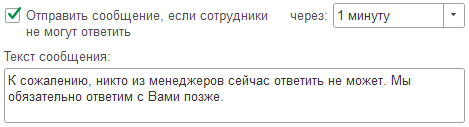
|
3. Завершения чата. Сообщение отправляется, когда сотрудник завершает чат.
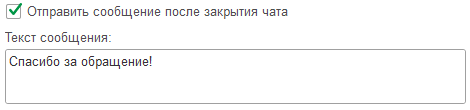
|
Контроль и уведомления
Отправка уведомления руководителю при бездействии сотрудника
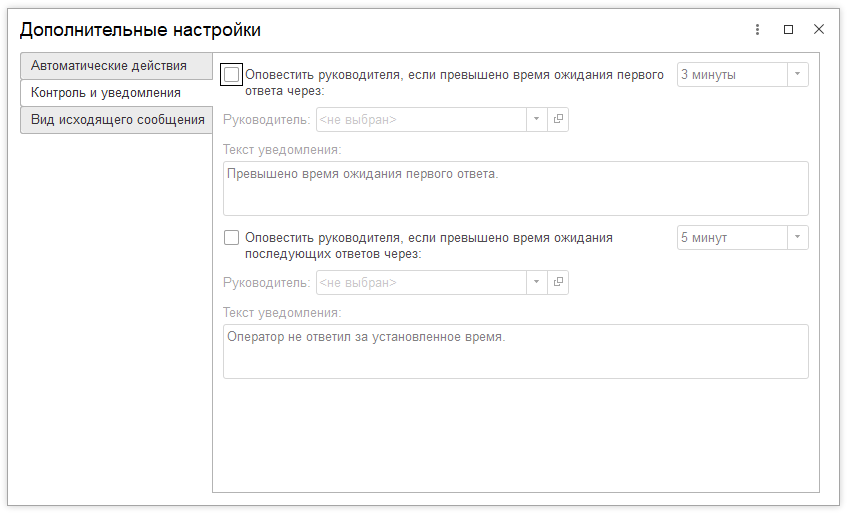
|
1. На первое сообщение клиента в течение установленного времени
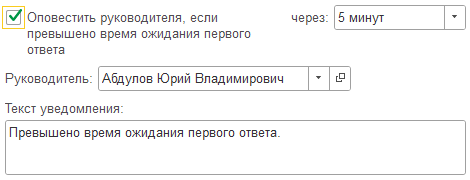
|
2. На последующие сообщения клиента в течение установленного времени
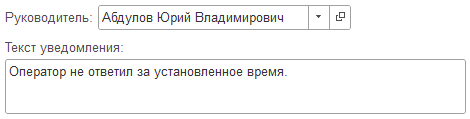
|
Вид исходящего сообщения
Добавляет в сообщение имя и должность сотрудника.
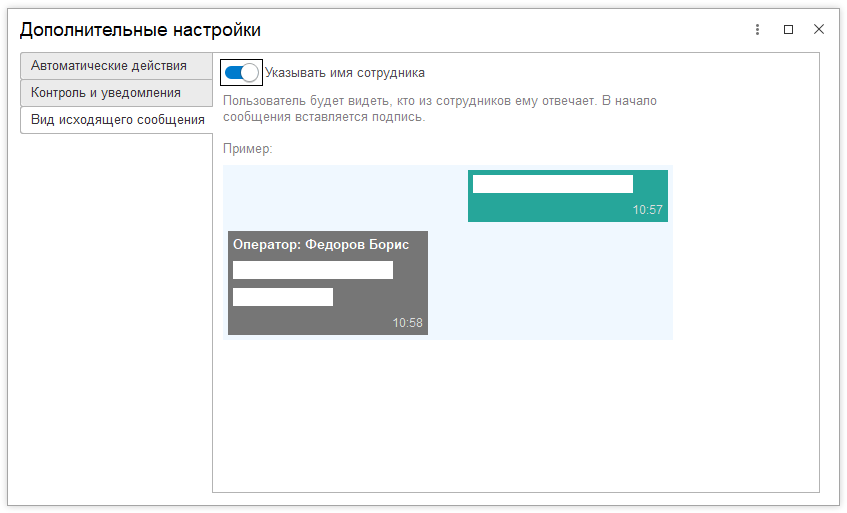 |
Как пользоваться
Все сообщения, которые будут отправлять на ваш корпоративный номер телефона, подключенный к WhatsApp или Telegram, будут попадать в общую очередь. Обрабатывать сообщения можно в 1С:Предприятие, но можно и в приложении панели телефонии.
Статус чата
При поступлении первого сообщения от клиента создается новый чат в общей очереди. Изначально чаты не распределены между сотрудниками и чат получает статус В очереди.
Первый сотрудник, ответивший на сообщение становится владельцем чата, а чат принимает статус В работе.
После завершения переписки, чат может быть Закрыт.
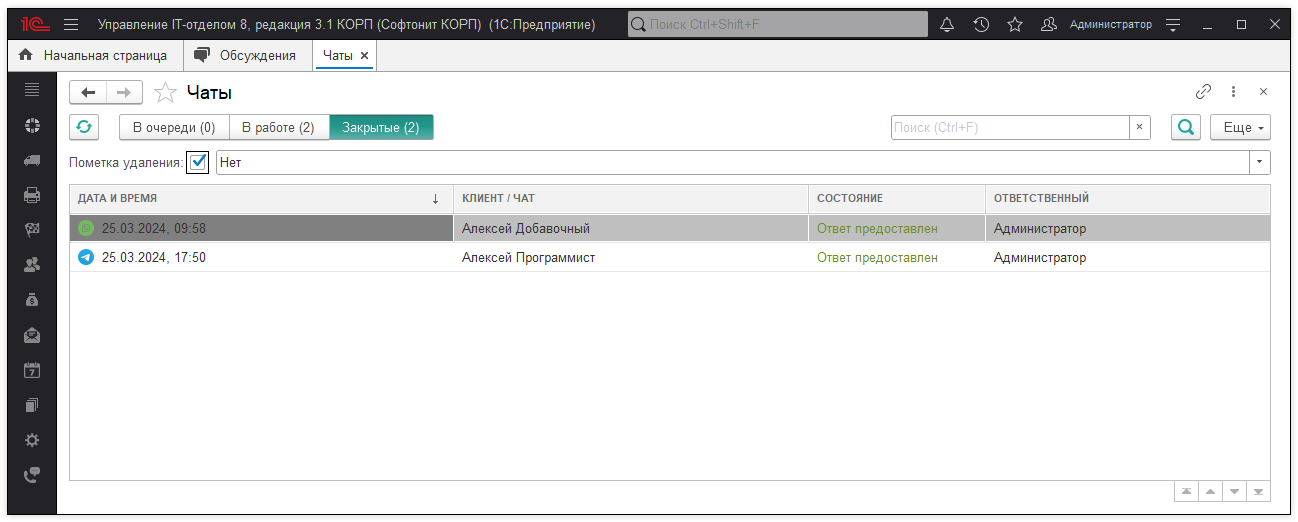
|
Если клиент снова напишет в закрытый чат, чат сменит статус на в работе и появится у сотрудника, который был ранее ответственным по нему до закрытия чата.
В панели телефонии отображаются чаты со статусами в очереди и в работе. В последнем случае отображаются только те чаты, где текущий сотрудник является владельцем. Чтобы стать владельцем чата достаточно ответить на первое сообщение.
Написать и отправить сообщение клиенту можно как из чата в 1С, так и выбрав час в панели телефонии
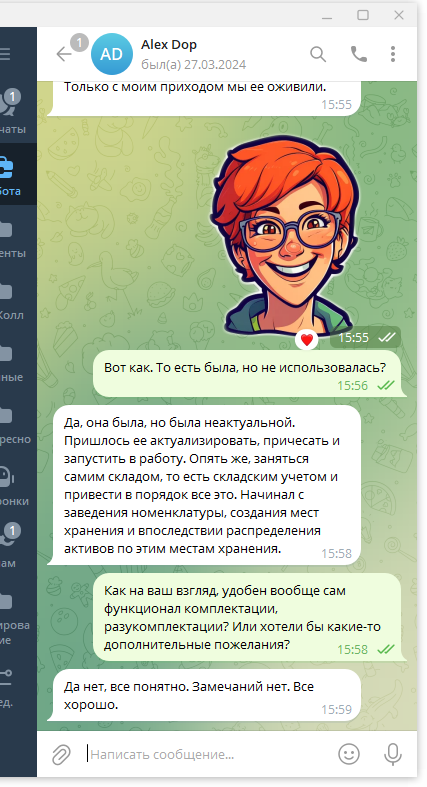
|
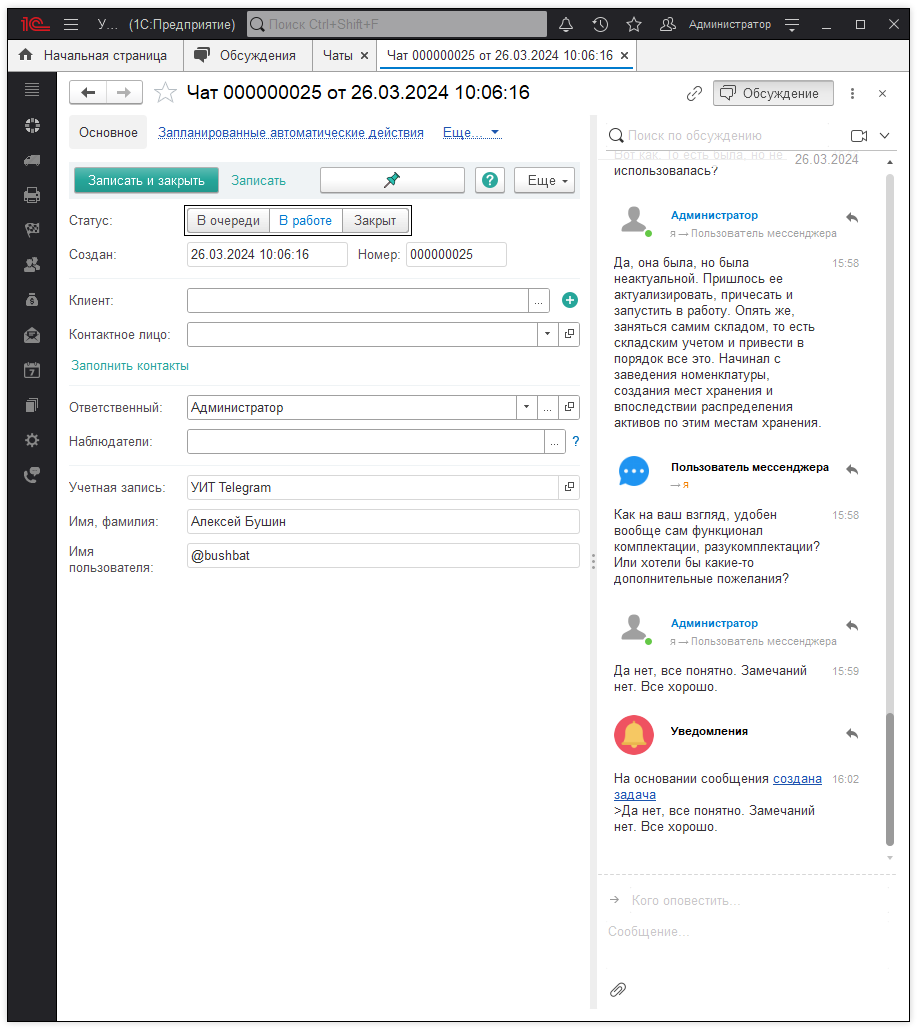
|
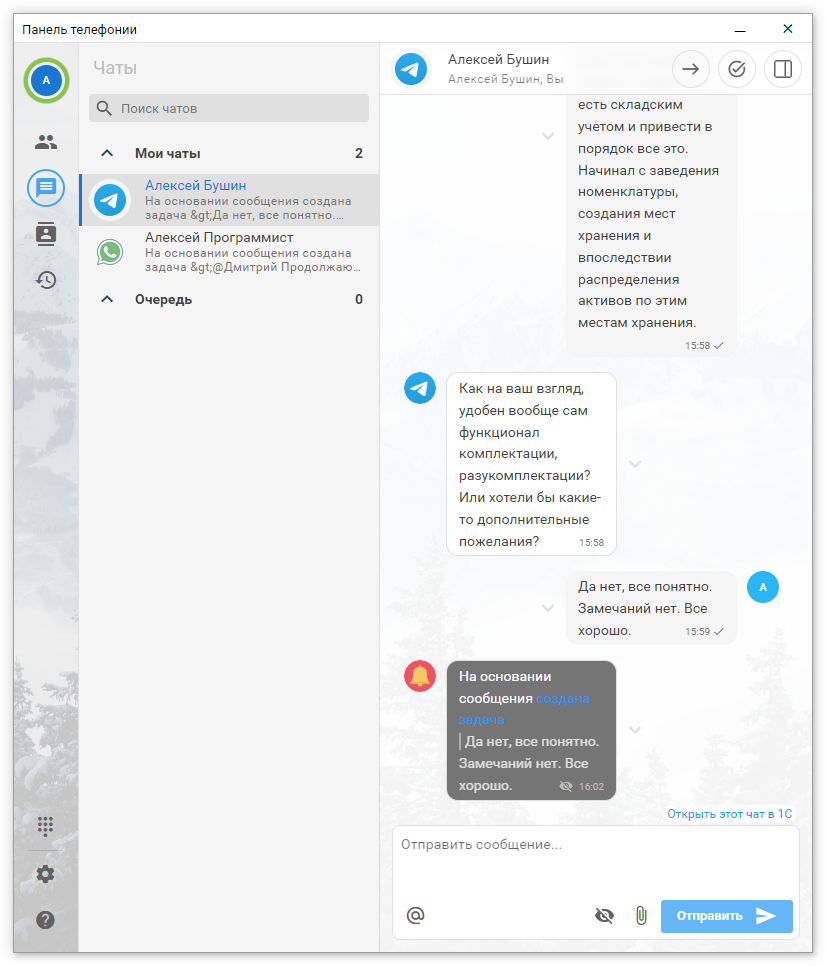
|
